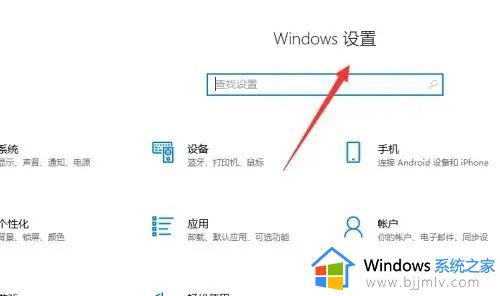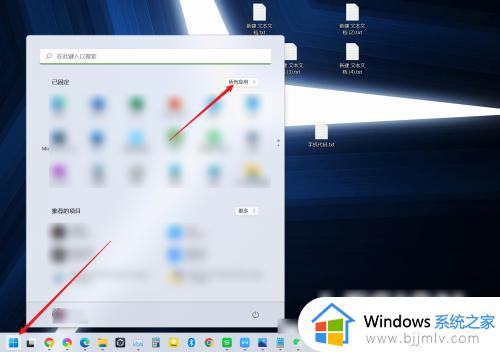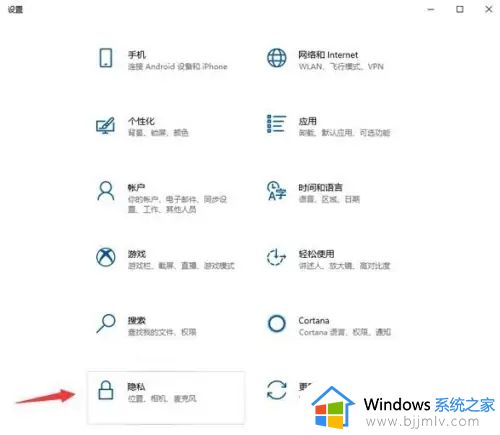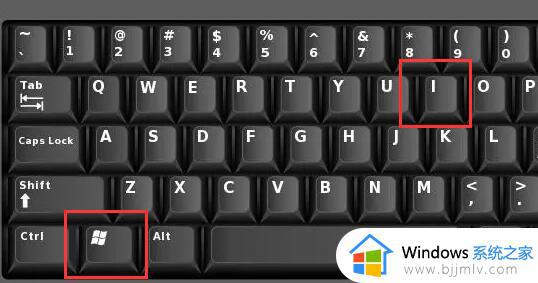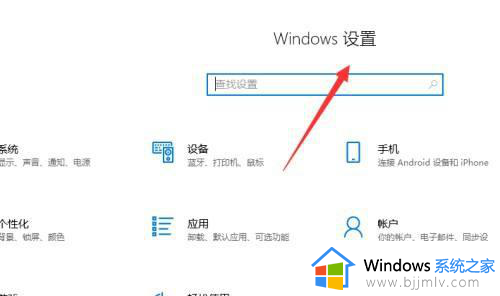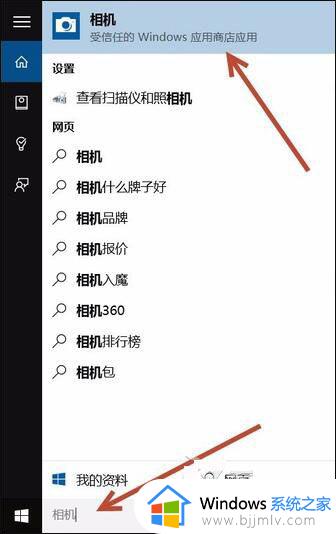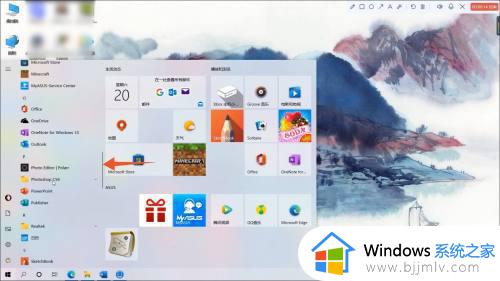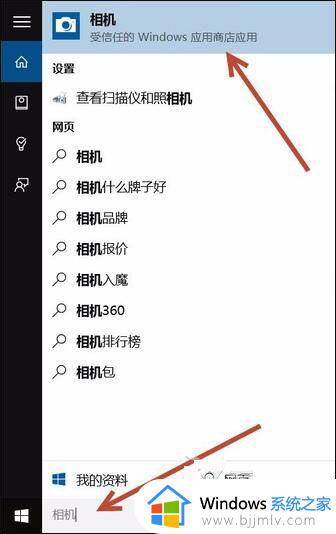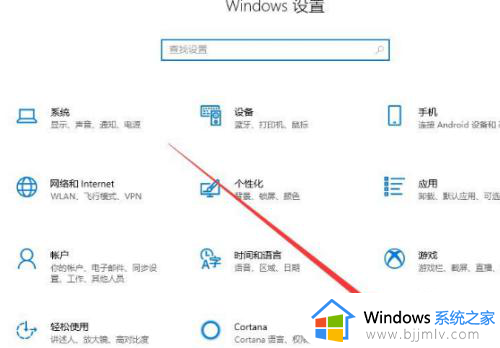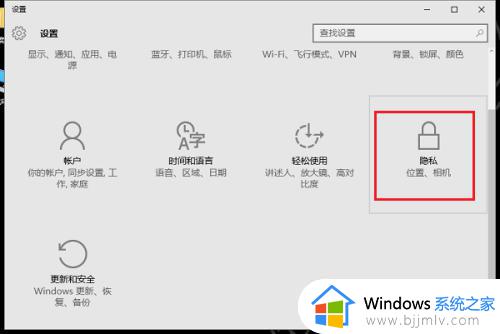联想win10怎么打开摄像头功能 联想win10系统摄像头如何打开
更新时间:2023-04-12 09:36:56作者:runxin
当前市面上的联想win10笔记本电脑中也都自带有摄像头设备,能够满足用户日常拍照或者视频通讯的需求,可是大多用户都很少接触过win10系统的摄像头功能,因此可能不懂得打开方式,那么联想win10怎么打开摄像头功能呢?这里就是关于联想win10系统摄像头打开操作方法。
具体方法:
1、找到桌面右下角任务栏图标“电池图标”,单击该图标,注意不是那个小的电池图标。

2、单击“摄像头”使摄像头进入正常模式即可。
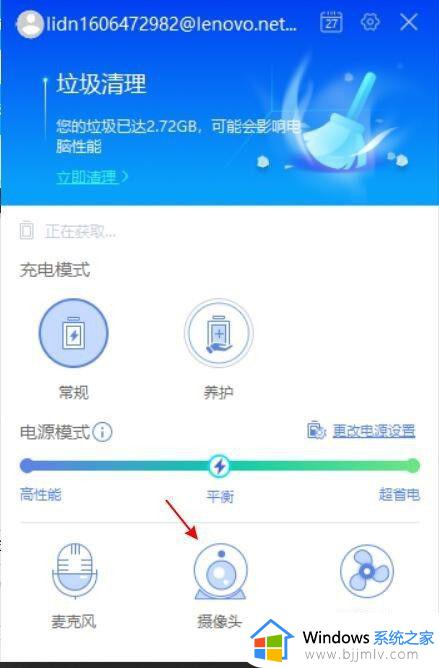
3、若是任务栏没有该图标,可打开联想电脑管家,点击“设置中心”。
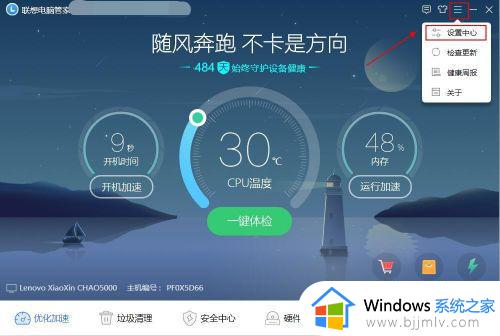
4、将第一栏电池图标勾选上即可看到“该电池图标”,然后照着上述操作即可打开摄像头了。
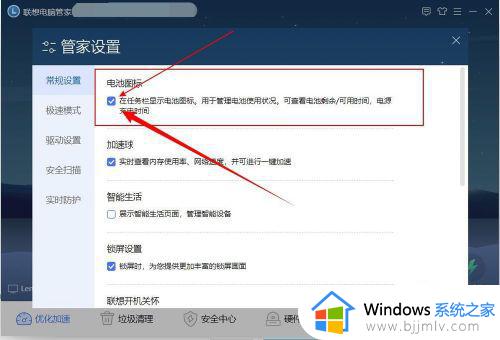
以上就是小编教大家的联想win10系统摄像头打开操作方法了,有需要的用户就可以根据小编的步骤进行操作了,希望能够对大家有所帮助。